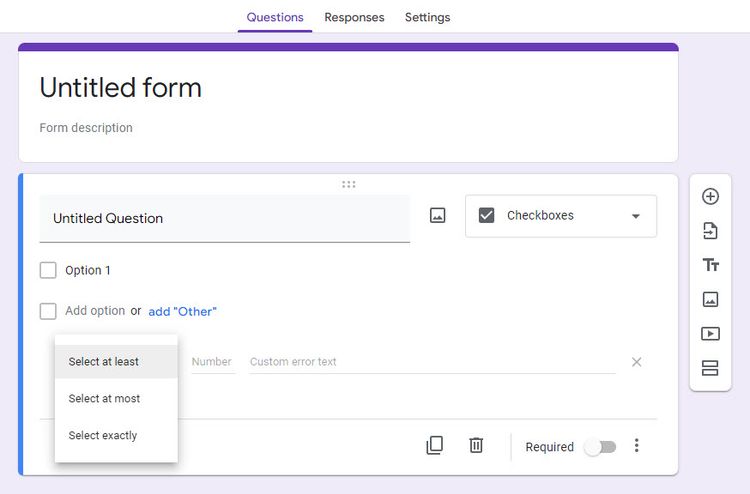Una regola di convalida delle risposte limita il tipo di risposte che possono essere compilate nei moduli Google. Ecco come usarlo.
Moduli Google è un’ottima risorsa per raccogliere risposte da un ampio gruppo di persone e consolidare tali informazioni in un unico posto. Puoi condividere un link del modulo Google su Internet e invitare le applicazioni di chiunque visualizzi il link.
È facile vedere come questo possa diventare rapidamente problematico. Non tutte le persone sono ugualmente in grado di seguire bene le istruzioni, il che può rendere più difficile interpretare rapidamente le risposte ricevute e aumentare il carico di lavoro. È qui che la convalida della risposta può aiutare.
Cos’è la convalida della risposta?
La convalida delle risposte è un insieme di regole che limitano il tipo di risposte che possono essere compilate in un determinato campo in base ad alcuni criteri. Puoi utilizzare questa funzione senza la necessità di installare alcun componente aggiuntivo di Moduli Google.
Ad esempio, se hai un campo per riscuotere lo stipendio mensile previsto nel tuo modulo Google, puoi limitare le risposte solo ai numeri. In questo modo ti permetterà di raccogliere informazioni più ricche piuttosto e impedire ai candidati di scrivere un saggio sul perché si aspettano una certa quantità di stipendio.
Come impostare la convalida delle risposte
Inizia creando un modulo Google. Dopo aver creato un modulo, potrai iniziare ad aggiungere elementi al modulo. La convalida della risposta è disponibile per tre di questi elementi:
- Risposta breve
- Paragrafo
- Caselle di controllo
Dopo aver aggiunto uno dei tre elementi nel modulo Google, fai clic sui puntini di sospensione in basso a destra e seleziona Convalida risposta.
Successivamente, vedrai apparire un nuovo menu a discesa in basso a sinistra. Le voci di questo menu differiscono in base all’elemento selezionato. Infine, attiva o disattiva il pulsante Obbligatorio per rendere obbligatorie le risposte convalidate.
Parliamo dei tipi di risposte che puoi convalidare su un modulo Google.
Convalida di testo, e-mail o URL
È possibile convalidare una risposta di testo in base all’inclusione o all’esclusione di una stringa di testo, di un indirizzo di posta elettronica formattato correttamente o di un URL.
È possibile utilizzare Contains per un quiz in cui la risposta deve includere una determinata parola o frase. Se scegli Contiene, dovrai anche inserire il testo richiesto nel campo successivo.
Tuttavia, la più comoda delle quattro sono le opzioni Email e URL. Sono ottime opzioni quando hai bisogno dell’indirizzo e-mail di qualcuno nel formato corretto o di un URL per il portfolio di un candidato, ad esempio.
Per una qualsiasi di queste opzioni, è possibile immettere un testo di errore personalizzato che verrà visualizzato quando una risposta è inaccettabile.
Convalida numeri
È possibile convalidare i numeri solo per gli elementi Paragrafo breve. A tale scopo, selezionare Numero, selezionare i criteri di convalida e immettere un numero.
Ad esempio, se chiedi ai rispondenti di inserire il numero di progetti che possono gestire alla volta, puoi convalidare le risposte inferiori a 5 per assicurarti che nessuna delle risposte sia 5 o superiore.
Convalida della lunghezza dell’input
Puoi convalidare la lunghezza della risposta per gli elementi Paragrafo breve e Paragrafo in un modulo Google selezionando Lunghezza e prescrivendo un numero minimo o massimo di caratteri.
Scegli l’opzione pertinente e prescrivi un conteggio dei caratteri nel campo Numero. Ad esempio, se stai chiedendo a qualcuno di aggiungere un codice PIN, potresti voler prescrivere un numero minimo di caratteri pari a 5.
Convalida del numero di caselle selezionate
Se utilizzi gli elementi Casella di controllo nel modulo Google, puoi richiedere ai rispondenti di selezionare un numero minimo, massimo o un numero specifico di caselle.
Scegli i criteri di convalida e inserisci un numero. Ad esempio, se hai posto una domanda che ha almeno due risposte corrette, puoi richiedere ai rispondenti di selezionare almeno due caselle.
Convalida espressioni regolari
L’opzione di espressione regolare funziona in modo simile all’opzione di testo. Con l’espressione regolare, è possibile convalidare le risposte in base a un determinato modello, a differenza dell’opzione Testo in cui è possibile convalidare le risposte in base a una stringa di testo specifica.
Ad esempio, con l’opzione Testo è possibile convalidare le risposte che contenevano la stringa di testo “Stati Uniti”, ma con l’espressione regolare, è possibile convalidare le risposte che iniziano con la lettera U e terminano con la lettera S. A tale scopo, è necessario selezionare Espressione regolare, quindi Selezionare Contiene e quindi immettere U*S come modello.
C’è molto di più che puoi fare con l’opzione normale, però. Troverai un elenco completo delle espressioni nella pagina della Guida di Editor di Documenti.
Risposte, Convalidate
Moduli Google offre molto valore per studenti, accademici e professionisti. Convalidare le risposte può fare molto per schivare il mal di testa che deriva dallo scremare una grande pila di risposte che non hanno molto senso.
La convalida aiuta a portare uniformità nelle risposte e ti rende la vita più facile quando finalmente ti siedi per scansionarle. Tuttavia, non è solo Google Forms in cui è possibile utilizzare la convalida. La convalida è anche una funzionalità utile su Microsoft Excel (convalida dei dati).